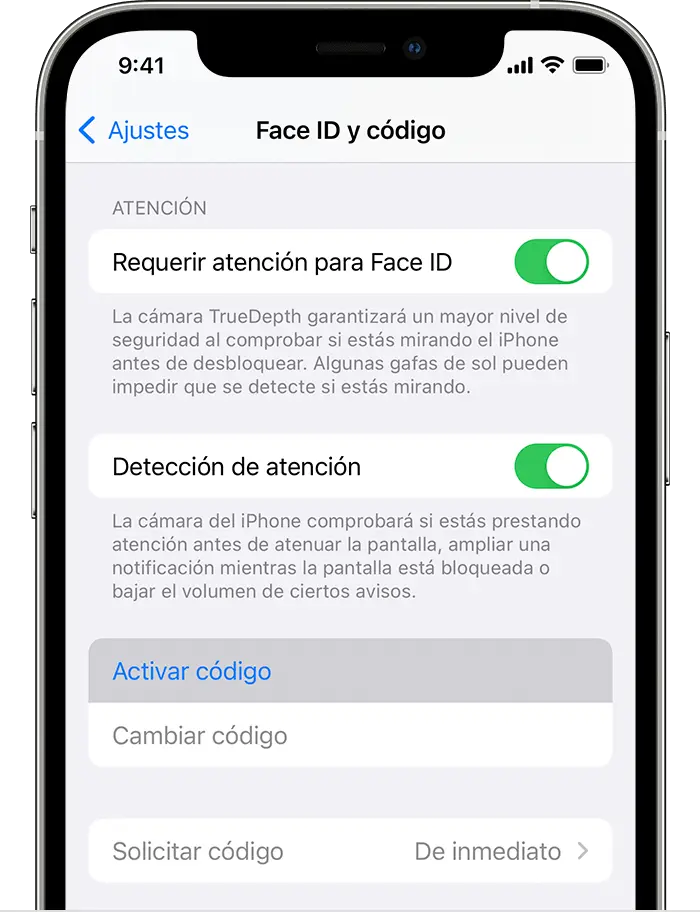Si quieres mejorar la seguridad de tu iPhone y cambiar la contraseña de bloqueo de pantalla, estás en el lugar indicado. En este artículo te explicaremos paso a paso cómo realizar este cambio y te daremos algunos consejos adicionales para proteger tu dispositivo.

Cambiar contraseña de bloqueo en iPhone
Para cambiar la contraseña de bloqueo en tu iPhone, sigue estos sencillos pasos:
- Ve a la aplicación ajustes en tu dispositivo.
- Desplázate hacia abajo y selecciona la opción face id y código o touch id y código, dependiendo del modelo de tu iPhone.
- Ingresa tu contraseña actual para continuar.
- Una vez dentro de la configuración de seguridad, desliza hacia abajo hasta encontrar la opción cambiar código .
- Verás que el nuevo código que se te solicita es una contraseña numérica. Sin embargo, si deseas utilizar una contraseña más compleja con letras y números, puedes pulsar sobre opciones de código .
- Ahora podrás elegir entre tres opciones de contraseña: alfanumérica personalizada, numérica personalizada o código numérico de 4 dígitos. Selecciona la que prefieras.
- Verifica tu nueva contraseña y habrás cambiado con éxito el código de bloqueo de pantalla en tu iPhone.
Recuerda que es importante elegir una contraseña segura que no sea fácil de adivinar. Utiliza una combinación de letras, números y caracteres especiales para aumentar la seguridad de tu dispositivo.
¿Qué hacer si olvidaste la contraseña?
Si has olvidado la contraseña de bloqueo de pantalla de tu iPhone, no te preocupes, hay una solución. Sin embargo, debes tener en cuenta que este procedimiento borrará todos los datos de tu dispositivo, por lo que tener una copia de seguridad previa.
Para restaurar tu iPhone y eliminar la contraseña olvidada, sigue estos pasos:
- Accede a icloud.com desde cualquier navegador web.
- Inicia sesión con tu cuenta de Apple ID.
- Selecciona la opción buscar y elige tu iPhone de la lista de dispositivos.
- Haz clic en la opción borrar para eliminar todos los datos y configuraciones de tu iPhone.
- Una vez completado el proceso de borrado, podrás configurar tu iPhone como si fuera nuevo.
- Si tenías una copia de seguridad en iCloud, podrás restaurarla durante la configuración inicial y recuperar tus datos.
Es importante destacar que si no tienes una copia de seguridad previa, perderás todos los datos almacenados en tu iPhone.
Poner contraseña a las aplicaciones del iPhone
Si deseas aumentar aún más la seguridad y privacidad en tu iPhone, puedes agregar contraseñas a aplicaciones individuales. Aunque iOS no ofrece una función nativa para esto, existen aplicaciones de terceros disponibles en la App Store que te permiten proteger tus aplicaciones con contraseñas adicionales.
 Desactivar pantalla de bloqueo en samsung
Desactivar pantalla de bloqueo en samsung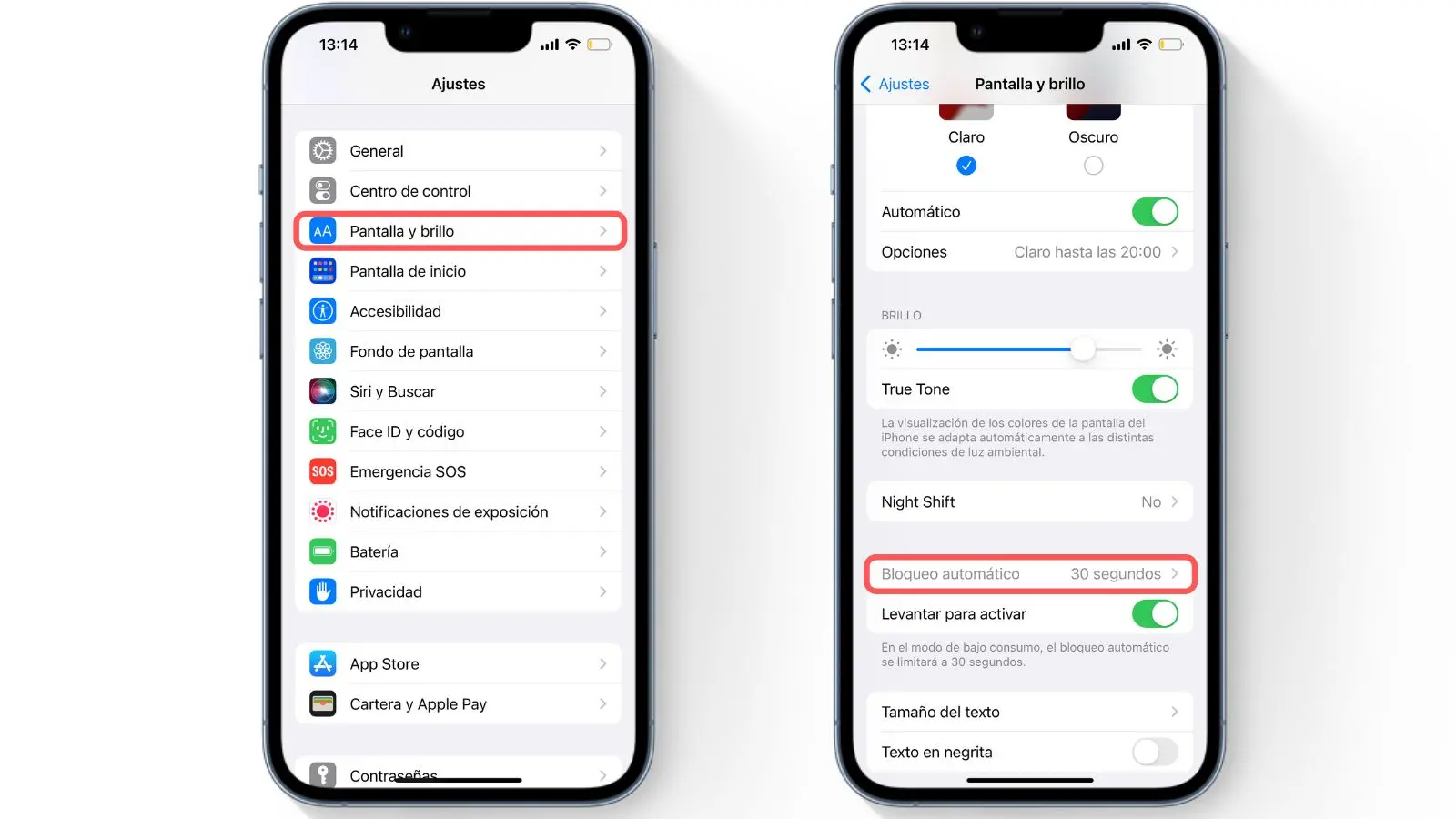
Por ejemplo, algunas aplicaciones populares como WhatsApp ofrecen opciones de seguridad integradas que te permiten configurar una contraseña de acceso. Para utilizar esta función, simplemente abre la aplicación y busca la configuración de seguridad en la sección de ajustes.
Recuerda que es importante utilizar contraseñas seguras y cambiarlas regularmente para proteger tu información personal y evitar el acceso no autorizado a tu dispositivo.
Consultas habituales
¿Es seguro utilizar una contraseña alfanumérica en mi iPhone?
Sí, utilizar una contraseña alfanumérica (que combina letras y números) es una buena práctica de seguridad. Estas contraseñas son más difíciles de adivinar y ofrecen una mayor protección para tu iPhone y tus datos personales.
¿Cuántos dígitos debe tener mi código de bloqueo de pantalla en iPhone?
El código de bloqueo de pantalla en iPhone puede tener diferentes longitudes. Puedes elegir entre un código numérico de 4 dígitos o una contraseña alfanumérica personalizada. Si deseas una mayor seguridad, se recomienda utilizar una contraseña más larga.
¿Debo cambiar mi contraseña de bloqueo de pantalla regularmente?
Sí, es una buena práctica cambiar tu contraseña de bloqueo de pantalla regularmente para mantener tu iPhone seguro. Se recomienda cambiarla cada 3-6 meses o cuando creas que la seguridad de tu contraseña puede haber sido comprometida.
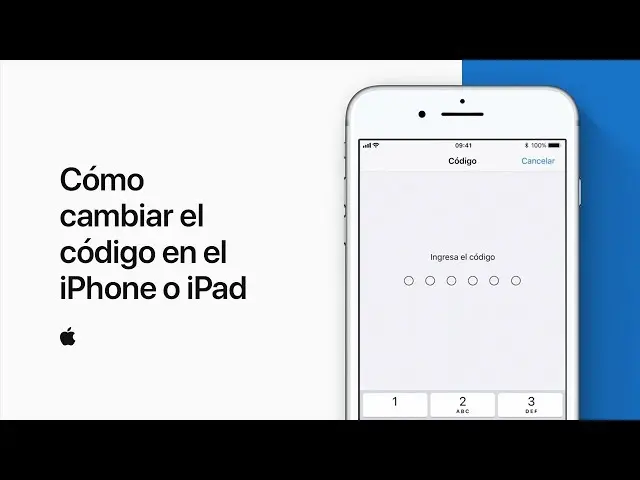
 ¿por qué la pantalla de gas para garrafa hace explosiones?
¿por qué la pantalla de gas para garrafa hace explosiones?¿Qué debo hacer si creo que alguien más conoce mi contraseña de bloqueo de pantalla en iPhone?
Si sospechas que alguien más conoce tu contraseña de bloqueo de pantalla en iPhone, es importante cambiarla de inmediato. Sigue los pasos mencionados anteriormente para cambiar tu contraseña y elige una nueva que sea segura y fácil de recordar solo para ti.
Cambiar la contraseña de bloqueo de pantalla en tu iPhone es una medida importante para proteger tu dispositivo y tus datos personales. Sigue los pasos mencionados anteriormente para cambiar tu contraseña y considera utilizar contraseñas alfanuméricas para aumentar la seguridad. Recuerda también realizar copias de seguridad regulares y utilizar aplicaciones de terceros para proteger tus aplicaciones individuales con contraseñas adicionales.
Amplía tu conocimiento sobre Cómo cambiar contraseña de bloqueo en iphone analizando otros increíbles artículos disponibles en la categoría Seguridad.